|
|
Ouvrir le navigateur de propriétés pour le composant de formulaire adaptatif sélectionné |
||
|
|
Fermer le navigateur de propriétés pour le composant de formulaire adaptatif sélectionné |
||
|
|
Enregistrer les modifications dans le navigateur de propriétés pour le composant de formulaire adaptatif sélectionné |
||
|
|
Modifier la règle pour le composant de formulaire adaptatif sélectionné |
||
|
|
Basculer entre Aperçu et le mode actuellement sélectionné (par exemple, Modifier, Échafaudage, etc.) |
||
|
|
Annuler la dernière modification |
||
|
|
Refaire la dernière modification |
||
|
|
Sélectionnez plusieurs composants |
||
|
|
Copier le composant sélectionné |
||
|
|
Couper le(s) composant(s) sélectionné(s). Le composant coupé ne disparaît pas tant qu'il n'est pas collé au nouvel emplacement. |
||
|
|
Coller le(s) composant(s) |
||
|
|
Supprimer le(s) composant(s) sélectionné(s) |
||
|
ou
|
|||
|
|
Rendre le texte en gras lors de l'utilisation du composant Rich Text Editor en mode Aperçu |
||
|
|
Mettre le texte en italique lors de l'utilisation du composant Rich Text Editor en mode Aperçu |
||
|
|
Rendre le texte en gras lors de l'utilisation du composant Rich Text Editor en mode Aperçu |
Publicité
|
|
Ouvrir le navigateur de propriétés pour le composant sélectionné dans un thème |
||
|
|
Fermer le navigateur de propriétés pour le composant sélectionné dans un thème |
||
|
|
Annuler la dernière modification |
||
|
|
Refaire la dernière modification |
||
|
|
Enregistrer les modifications dans le navigateur de propriétés pour le composant sélectionné dans un thème |
|
|
Développez tous les accordéons dans l'arborescence des objets de formulaire du navigateur de contenu lorsque le focus est activé |
||
|
|
Réduire tous les accordéons dans l'arborescence des objets de formulaire du navigateur de contenu lorsque le focus est activé |
||
|
|
Développer l'accordéon sélectionné dans l'arborescence des objets de formulaire |
||
|
|
Réduire l'accordéon sélectionné dans l'arborescence des objets de formulaire |
||
|
|
Sélectionnez l'élément suivant dans l'arborescence des objets de formulaires |
||
|
|
Sélectionnez l'élément précédent dans l'arborescence des objets de formulaires |
|
Cette section répertorie divers claviers et raccourcis d'accessibilité que vous pouvez utiliser dans l'éditeur de texte de Correspondence Management. Vous pouvez utiliser ces raccourcis lorsque vous :
|
|||
|
Créer ou modifier un élément de texte
|
|||
|
Modification d'un module de texte après avoir appuyé sur l'icône Modifier correspondante ( edittextmodule) lors de la création d'une correspondance.
|
|||
Sélection de texte et déplacement du curseur |
|||
|
|
Sélectionner le mot en cours |
||
|
|
Sélectionnez le mot précédent |
||
|
|
Étendre une sélection au début d'un paragraphe |
||
|
|
Étendre une sélection à la fin d'un paragraphe |
||
|
|
Sélectionnez tout le texte dans l'éditeur de texte |
||
|
|
Déplacer le curseur au début du mot suivant |
||
|
|
Déplacer le curseur au début du mot précédent |
||
|
|
Déplacez le curseur au paragraphe suivant. |
||
|
|
Déplacez le curseur au paragraphe précédent. |
||
|
|
Sélectionnez le texte un par un caractère dans le sens inverse |
||
|
|
Sélectionnez le texte un par un caractère dans le sens avant |
||
|
|
Sélectionnez le texte un par un paragraphe dans le sens inverse |
||
|
|
Sélectionnez le texte un par un paragraphe dans le sens avant |
||
|
|
Sélectionnez le texte jusqu'à partir de la position actuelle de la page |
||
|
|
Sélectionnez le texte jusqu'à la fin de la position de fin de page |
||
|
|
Déplacer le curseur à la fin de la page |
||
|
|
Déplacer le curseur au début de la page |
||
|
|
Sélectionnez le texte de la position actuelle à la fin (du module) |
||
|
|
Sélectionnez le texte de la position actuelle au début (du module) |
||
|
|
Déplacer le curseur à la position de départ |
||
|
|
Déplacer le curseur à la position de fin |
||
Alignement du texte |
|||
|
|
Aligner un paragraphe au centre |
||
|
|
Faire un paragraphe aligné à gauche |
||
|
|
Aligner un paragraphe à droite |
||
Publicité |
|||
|
|
Rendre un paragraphe justifié |
||
Annuler et rétablir des actions |
|||
|
|
Annuler |
||
|
|
Rétablir |
||
Modification de la taille de la police |
|||
|
|
Augmentez la taille de la police |
||
|
|
Diminuez la taille de la police |
||
Supprimer un mot |
|||
|
|
Supprimer le mot à gauche du curseur |
||
|
|
Supprimer le mot à droite du curseur |
||
Copier et coller |
|||
|
|
Coller le texte |
||
|
ou
|
|||
|
|
Couper le texte sélectionné |
||
|
|
Copiez le texte sélectionné |
||
Mise en page |
|||
|
|
Mettre les lettres en gras |
||
|
ou
|
|||
|
|
Mettre les lettres en italique |
||
|
ou
|
|||
|
|
Lettres soulignées |
||
|
ou
|
|||
|
Source : Raccourcis clavier AEM Forms
|
|||
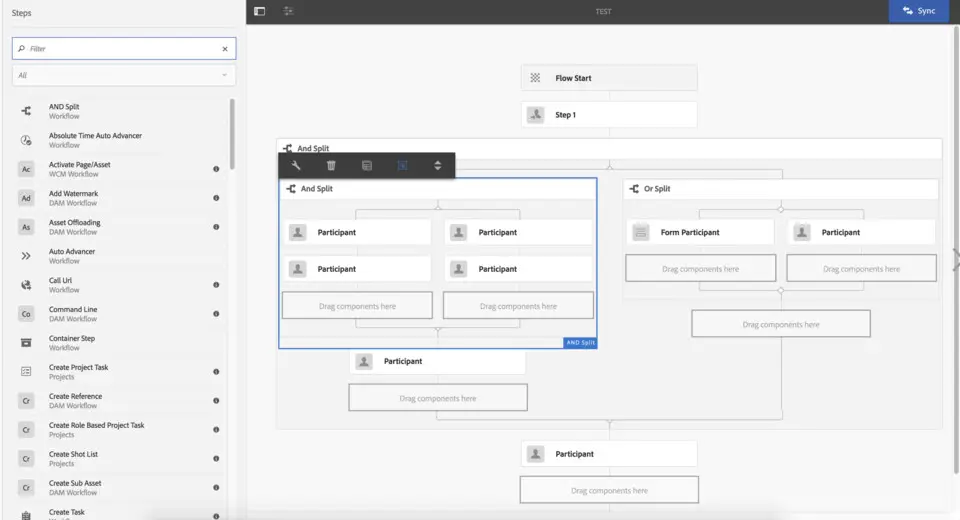
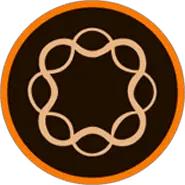
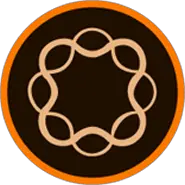

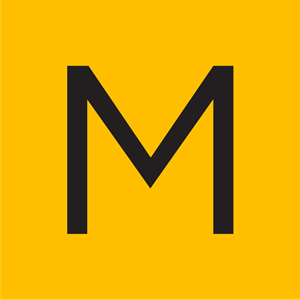

Quel est votre raccourci clavier préféré Adobe Experience Manager 6.4 (Windows) Avez-vous des conseils utiles pour le programme ? Faire savoir aux autres.
1094330 62
491330 4
408184 23
355191 5
300039
271479 3
Il y a 58 minutes Mis à jour !
Il y a 9 heures Mis à jour !
Il y a 2 jours Mis à jour !
Il y a 2 jours Mis à jour !
Il y a 2 jours
Il y a 2 jours Mis à jour !
En son yazılar